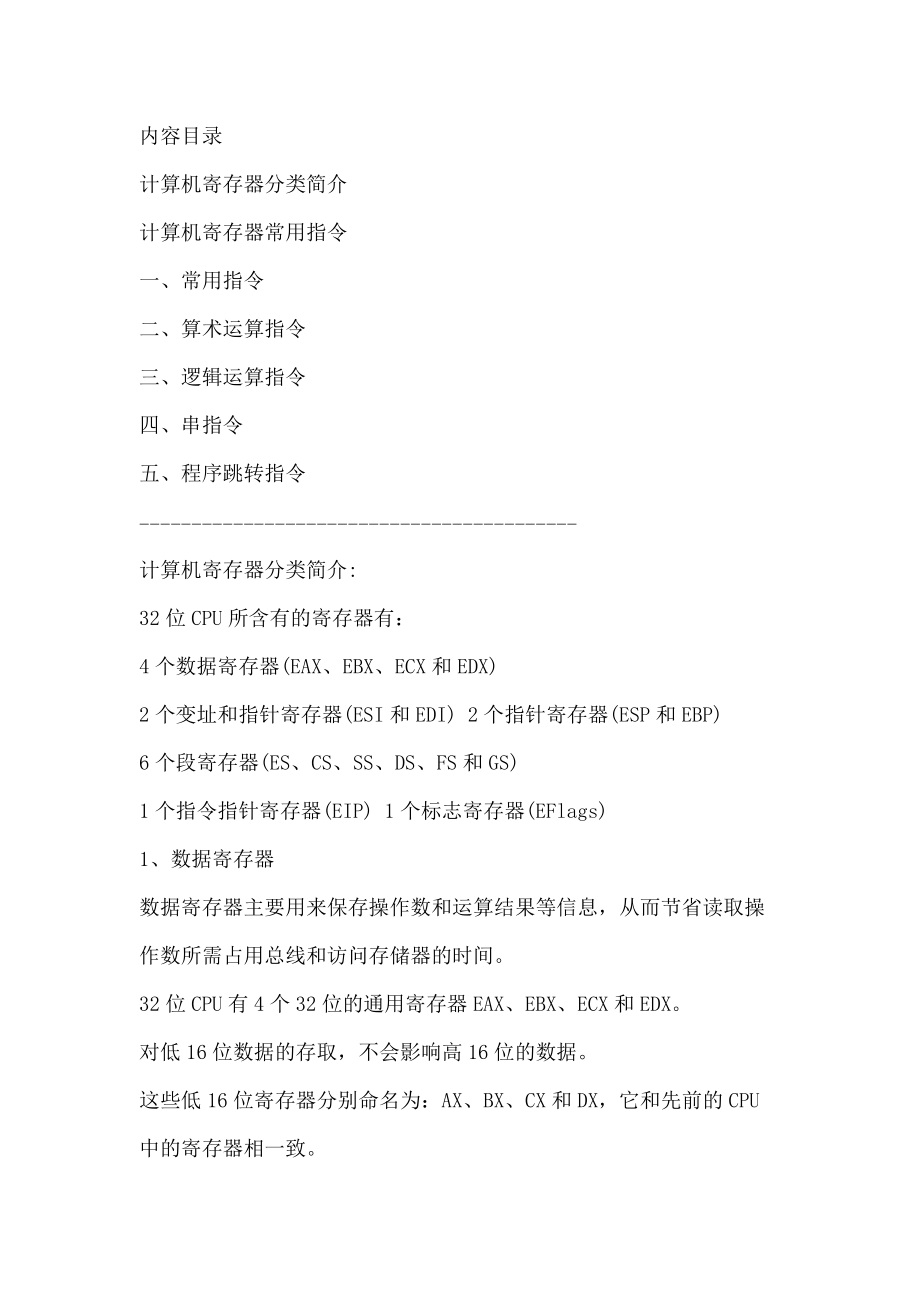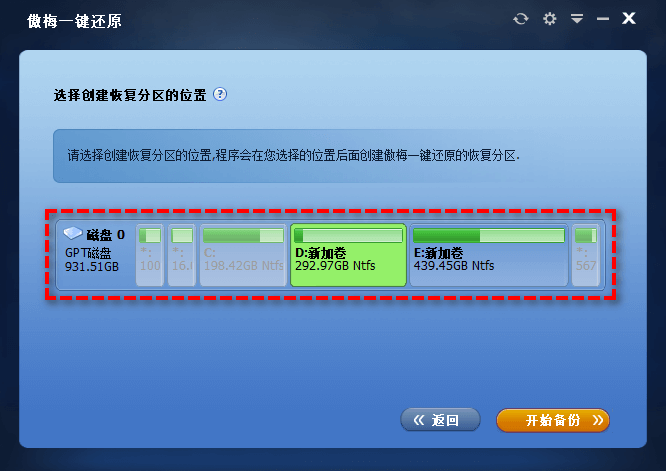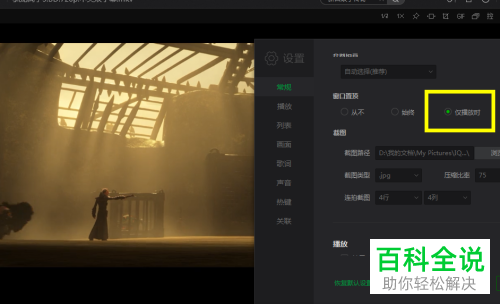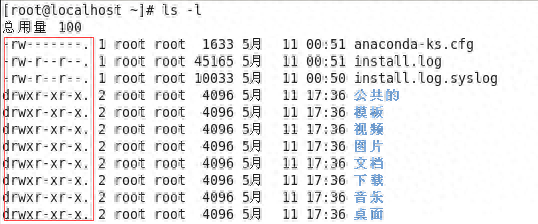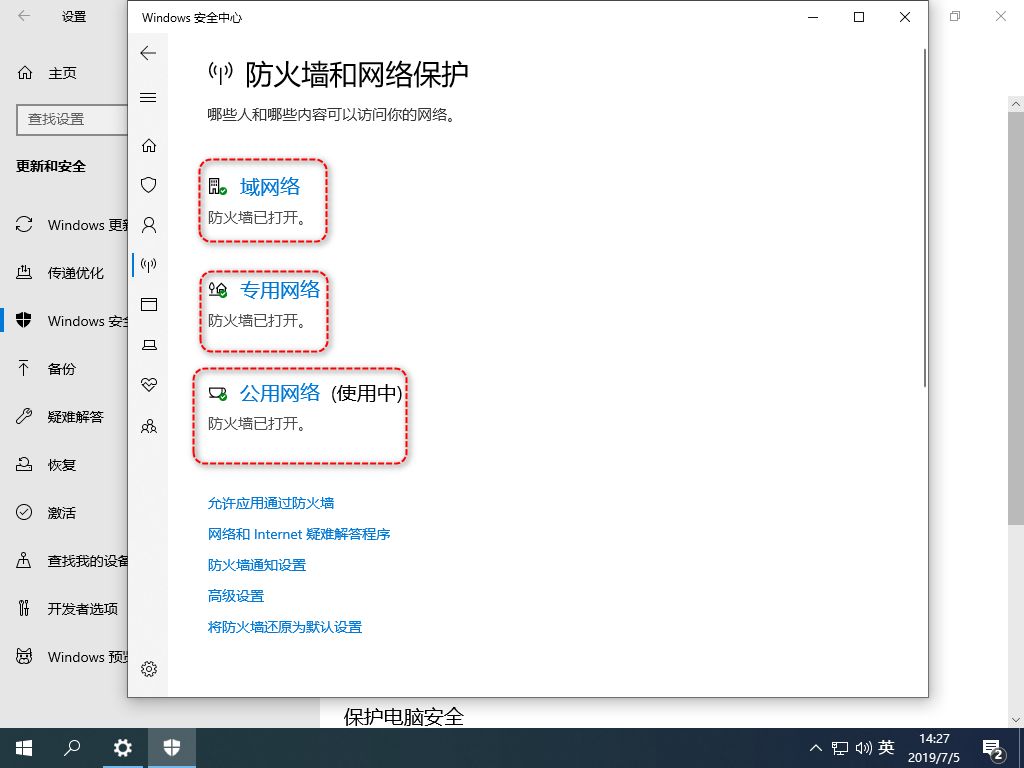Linux是一个多用户的操作系统。多用户意味着每位用户登入系统后,都有自己专用的运行环境。而这个环境是由一组变量所定义,这组变量被称为环境变量。用户可以对自己的环境变量进行更改以达到对环境的要求。
设置环境变量的方式
这类变量对系统内的所有用户都生效,所有用户都可以使用这类变量。作用范围是整个系统。
此文件只在root下就能更改。
# vi /etc/profile
export CLASSPATH=./JAVA_HOME/lib:$JAVA_HOME/jre/lib
添加完成后新的环境变量不会立刻生效,立刻生效须要运行source/etc/profile,否则只能在上次重进此用户时才会生效。
在用户目录下的.bash_profile文件中添加变量,该文件是隐藏文件,可使用ll-a查看:
$ whoami
rethink
$ vi /home/rethink/.bash_profile
export CLASSPATH=./JAVA_HOME/lib:$JAVA_HOME/jre/lib
$ source /home/rethink/.bash_profile
在上图中用红框框住了两个文件:.bashrc和.bash_profilelinux修改readonly文件,原则上讲设置这种环境变量时在这两个文件任意一个上面添加都是可以的,这两个文件的区别为:.bash_profile是交互式login形式步入bashshell运行,.bashrc是交互式non-login形式步入bashshell运行。
可以理解为.bash_profile文件只会在用户登入的时侯读取一次,而.bashrc在每次打开终端进行一次新的会话时就会读取。
临时有效的环境变量(只针对当前shell有效)
这种环境变量只对当前的shell有效。当我们退出登入或则关掉终端再重新打开时,这个环境变量都会消失。是临时的。
设置方式:命令行下直接使用[export变量名=变量值]定义变量。
$ export
$ echo $NAME
rethink
设置环境变量常用命令
更新环境变量更新环境变量直接重新形参即可:NAME='test'(注意:变量名前不须要加$);
常用环境变量
PATH
# echo $PATH
/usr/local/sbin:/usr/local/bin:/usr/sbin:/usr/bin:/root/bin
路径之间用逗号分隔,这种路径都是一些可以找到可执行程序的目录列表。当我们输入一个指令时,shell会先检测命令是否是系统内部命令,倘若不是则会再去检测此命令是否是一个应用程序,shell会试着从PATH中找寻那些应用程序。
假如shell在这种路径目录里没有找到可执行文件,都会报错;若找到linux定时关机命令,系统将调用执行应用程序。通过设置PATH,可以让我们运行程序或指令愈加便捷。
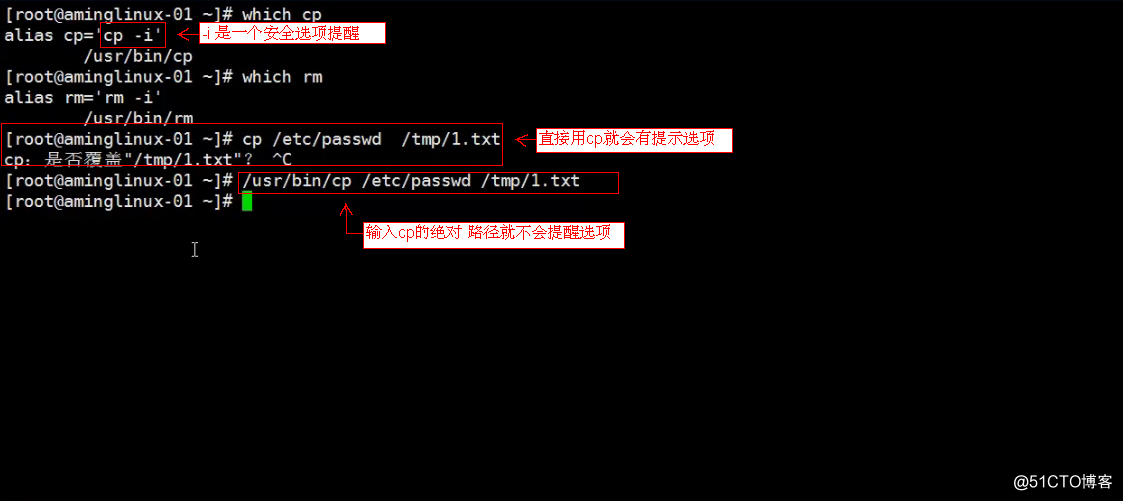
将某个目录路径加入到PATH中,可以这样写:
$ pwd
/root/docker/httpd
$ export PATH=$PATH:$PWD
$ echo $PATH
/usr/local/sbin:/usr/local/bin:/usr/sbin:/usr/bin:/root/bin:/root/docker/httpd
`可以看到在PATH后面已经加上了我们当前所处目录的路径`
用户的主工作目录,即为用户登入到Linux系统中时的默认目录。
$ whoami
rethink
$ echo $HOME
/home/rethink
保存历史命令的条数。我们输入的指令就会被系统保存出来,这个环境变量记录的就是保持指令的条数。通常为1000。
$ echo $HISTSIZE
1000
$ HISTSIZE=1001
$ echo $HISTSIZE
1001
历史命令是被保存在显存中的linux修改readonly文件,当退出或则登陆shell时,会手动保存或读取我们可以通过history命令来查看。可以使用符号!执行指定序号的历史命令。比如,要执行第2个历史命令linux伊甸园,则输入!2。
$ history 5
59 ls
60 who
61 history | head -n 5
62 who am i
63 history 5
$ !62
who am i
root pts/0 2018-04-04 11:00 (101.81.92.18)
当前用户登陆名。
$ echo $LOGNAME
rethink
$ echo $HOSTNAME
JDu4e00u53f7
当前用户使用的shell种类。
$ echo $SHELL
/bin/bash
本文原创地址:https://www.linuxprobe.com/szhjblcymlgx.html编辑:刘遄,审核员:暂无